excel两行合并成一行 Excel中如何将两行内容合并为一行
时间:2024-01-01 来源:互联网 浏览量:791
在日常工作中,我们经常会遇到需要将Excel表格中的两行内容合并为一行的情况,无论是为了方便数据整理,还是为了提高工作效率,这项技能都是非常实用的。在Excel中如何实现两行内容的合并呢?通过一些简单的操作,我们可以轻松地将两行内容合并为一行,从而更好地满足我们的工作需求。接下来我们将介绍一些常用的方法和技巧,帮助您快速掌握这项技能。
具体步骤:
1.打开你需要处理的excel文件,比如我需要的是A列和B列合并。
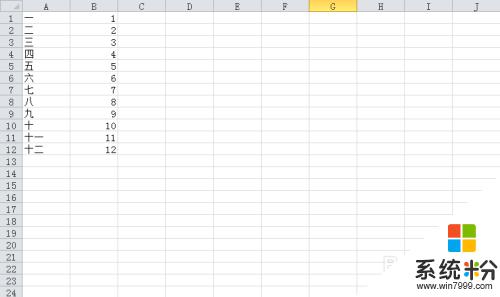
2.选择C列第一行(C1),输入"="号。再点击需要合并列的第一个单元格A1,这时可以看到C1中内容已经自动为"=A1"
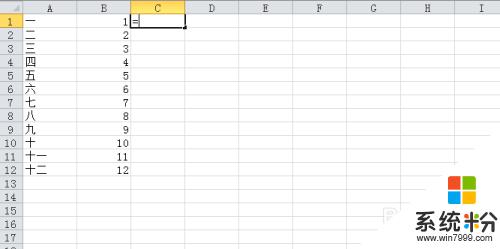
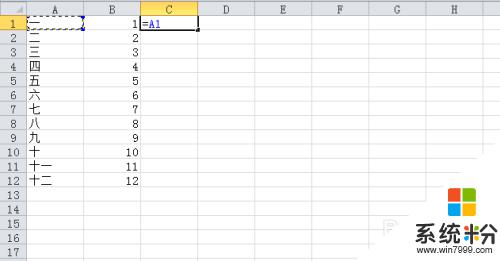
3.然后再输入"&"符号(我喜欢喊它与符号),这时C1为"=A1&"。
再点击需要合并的第二列第一个单元格B1,这时C1为"=A1&B1"。
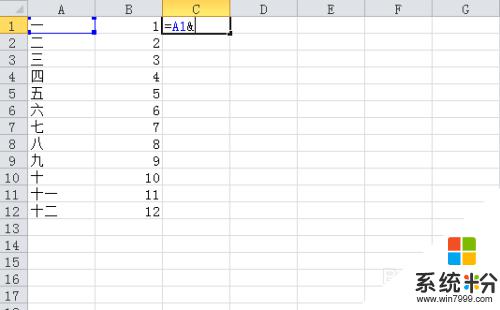
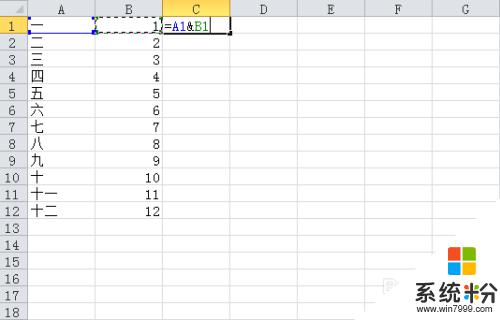
4.键入回车我们就会发现C1的内容已经变成A1和B1合并后的内容了。
然后我们再使用excel的一拉,C列所有的内容就是A列和B列的合并内容了。
(拉的方法是将光标放在C1单元格的右下角,当光标变成实线黑色加号时。点击鼠标左键下拉即可)
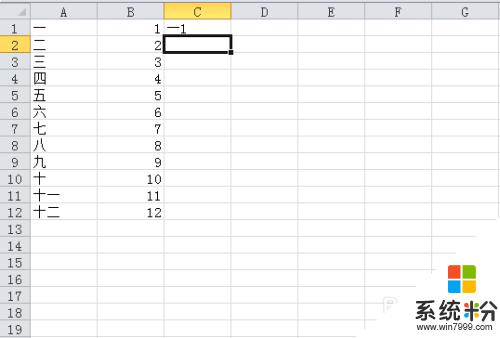
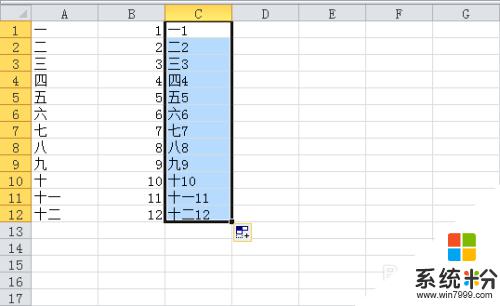
5.这时的内容还是公式,我们可以选择C列复制,粘贴选项选择为"值"。
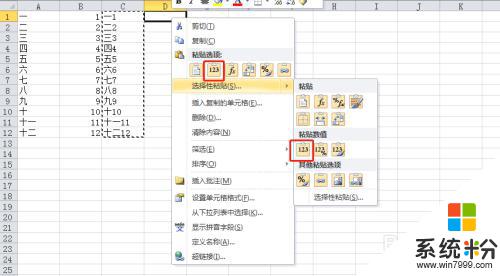
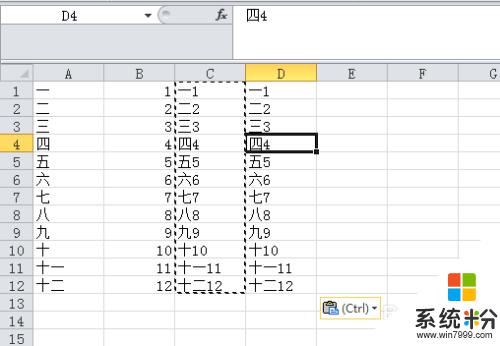
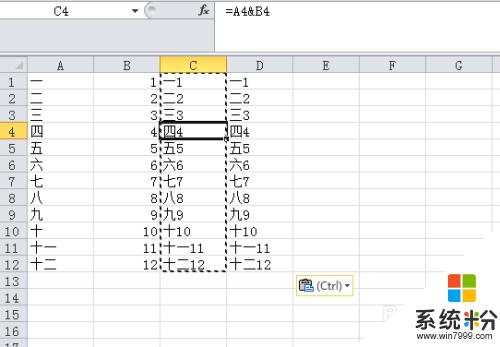
6.如果需要在合并内容中固定加入某个字符,公式可输入为=A1&"哈哈"&B1,双引号中输入你需要的字符即可。
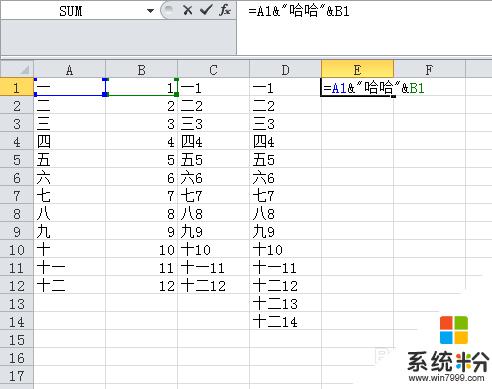
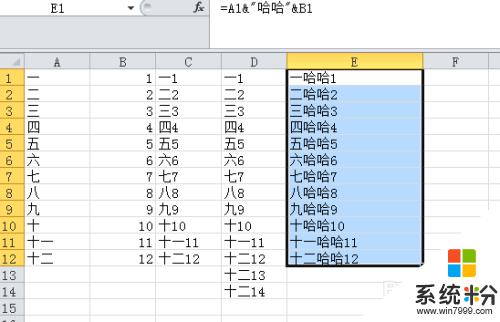
以上就是合并 Excel 两行为一行的全部内容,如果您还有疑问,请按照本文提供的方法进行操作,希望这篇文章能够帮助到您。
我要分享:
相关教程
- ·excel把两个表格内容合并 如何将两个EXCEL表格中的内容合并
- ·excel同样的内容数据合并 Excel中如何合并同一列相同内容
- ·excel怎么把两个文件合并成一个 Excel文件合并方法
- ·excel合并文件 多个Excel文件如何合并成一个文件
- ·怎样利用格式工厂将两首歌合并为一首 音乐合并方法 利用格式工厂将两首歌合并为一首 音乐合并方法
- ·excel两行变一列/怎么使多行数据变成一列 excel两行变一列/使多行数据变成一列的方法
- ·戴尔笔记本怎么设置启动项 Dell电脑如何在Bios中设置启动项
- ·xls日期格式修改 Excel表格中日期格式修改教程
- ·苹果13电源键怎么设置关机 苹果13电源键关机步骤
- ·word表格内自动换行 Word文档表格单元格自动换行设置方法
电脑软件热门教程
- 1 wifi网速慢怎么解决 控制局域网网速的方法
- 2 怎么将电脑系统软件程序开机启动项开启/关闭。 将电脑系统软件程序开机启动项开启/关闭的方法。
- 3 WinPE系统图文教程 求教WinPE系统的使用方法
- 4怎麽解决电脑卡的问题 电脑越来越卡的原因和解决办法
- 5路由器账户密码登不进去怎么办 路由器账户密码登不进去的解决方法
- 6查尔斯沃斯论文网怎么提交论文?论文如何提交?
- 7怎么检测电脑屏幕是否存在坏点 检测电脑屏幕是否存在坏点的方法
- 8电脑断网、掉线的解决方法
- 9如何用PS在图片上加文字 用PS在图片上加文字的方法
- 10笔记本突然搜索不到自家wifi无线网络信号该如何解决? 笔记本突然搜索不到自家wifi无线网络信号该怎样解决?
